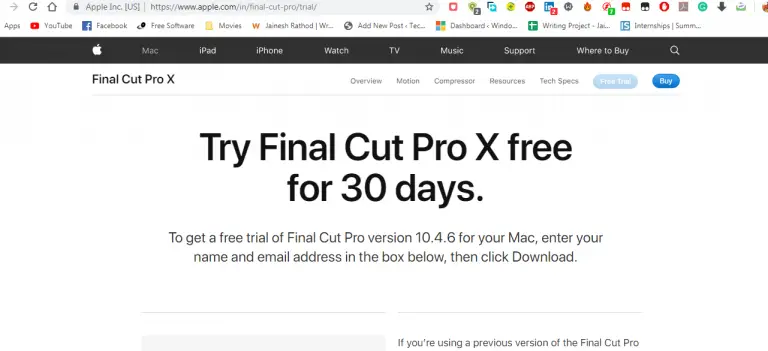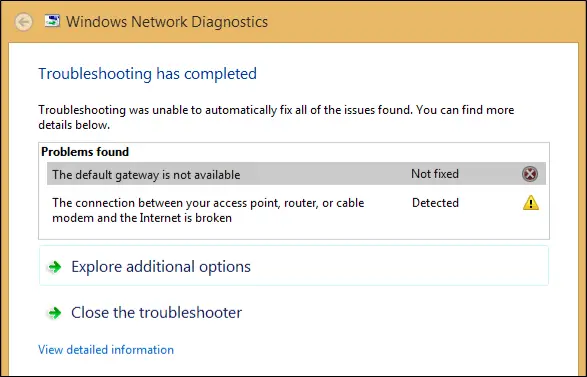Windows 11 BitLocker パスワードの変更は超簡単です!パスワードを忘れても心配ありません
この記事の焦点:
- クイックパスワード変更: わずか数ステップの簡単な手順で BitLocker パスワードを簡単に変更できます。
- 複数の方法から選択可能: ファイル マネージャーからコマンド プロンプトまで、あなたにぴったりのものが必ず見つかります。
- データを保護する: 不正アクセスを防ぎ、重要なファイルを安全に保つためにパスワードを変更してください。
Bitlocker は、ドライブを暗号化することでファイルやドキュメントへの不正アクセスを防ぐ、Windows 11 に組み込まれたセキュリティ機能です。無料のセキュリティ ツールを使用すると、HDD、SSD、さらにはポータブル ドライブをパスワードで保護できます。
すでに BitLocker を使用してドライブを保護している場合は、BitLocker パスワードを定期的に更新してください。 BitLocker パスワードを定期的に変更することは、アカウントをセキュリティ保護し、ドライブを保護する最も簡単な方法の 1 つです。
Windows 11 BitLocker パスワードの変更
Windows 11 のファイル エクスプローラーから、保護されたドライブの BitLocker パスワードを変更できます。これを行うには、以下に示す簡単な手順に従ってください。
1. Windows 11 でファイル エクスプローラーを開き、保護されたドライブを右クリックします。次に、 その他のオプションを表示 クラシック コンテキスト メニューを開きます。
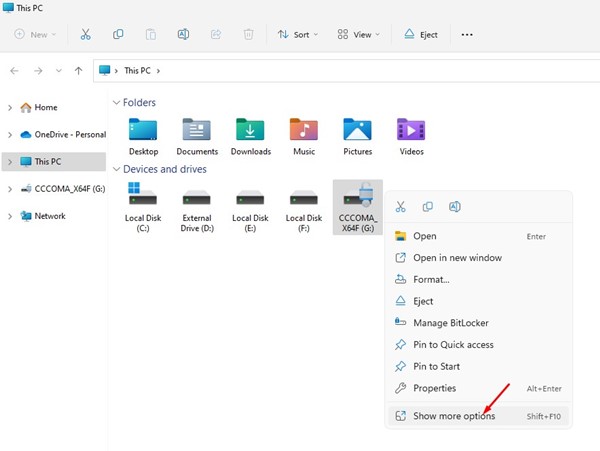
2. 選択する BitLockerパスワードの変更 完全なコンテキスト メニューのオプション。
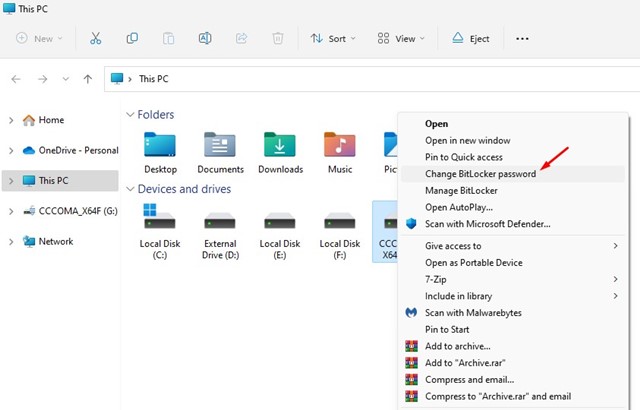
3. 現在のパスワードを入力し、「パスワードの変更」プロンプトで新しいパスワードを設定します。完了したらクリックします パスワードを変更する ボタン。
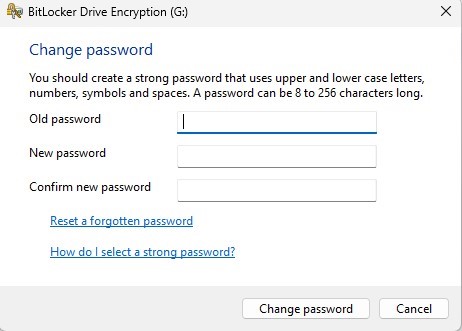
2. コマンドプロンプトでBitLockerのパスワードを変更する
コマンド プロモーション ユーティリティを使用して、Windows 11 で BitLocker パスワードを変更することもできます。これを行うには、以下に示す簡単な手順に従ってください。
1. Windows 11 の検索をクリックし、「CMD」と入力します。次に、コマンドプロンプトを右クリックして 管理者として実行。
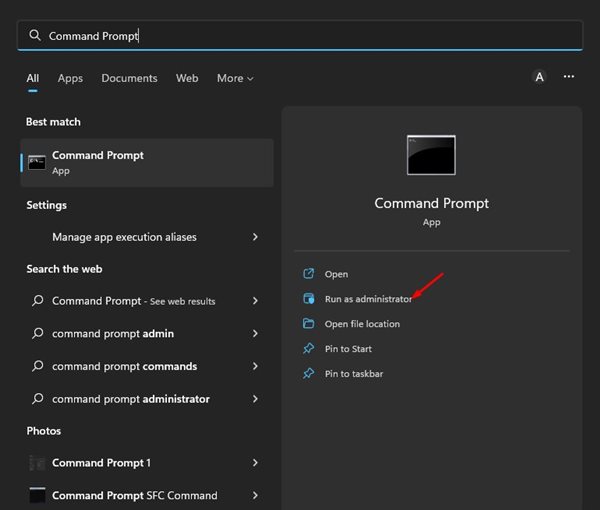
2. コマンドプロンプトで次のように入力します。 manage-bde -changepassword G: 「Enter」ボタンをクリックします。
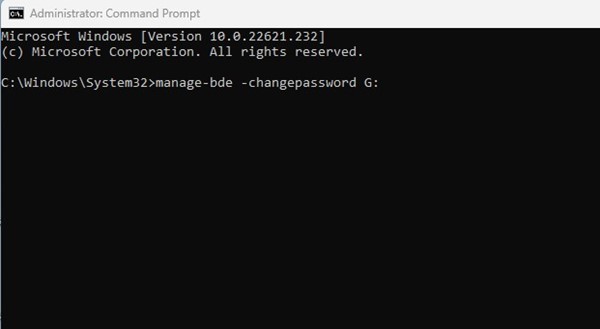
重要: コマンドの末尾の G をドライブのドライブ文字に置き換えます。
3. コマンドプロンプトで次のように求められます。 新しいパスワードを入力して確認します。
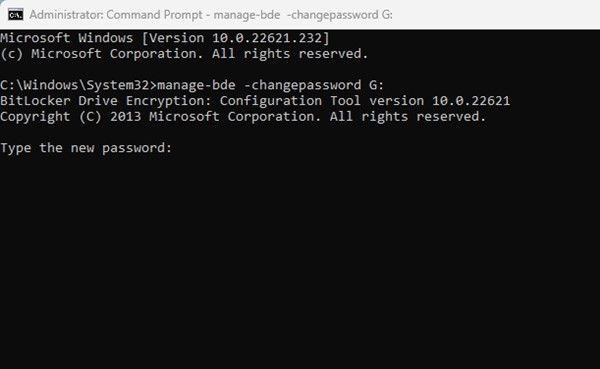
ノート: コマンド プロンプトでは、ドライブのロックが解除されている場合にのみパスワードを変更できます。ロックされている場合は、ロックを解除して手順を繰り返す必要があります。
3. コントロールパネルからドライブのBitLockerパスワードを変更する
コントロール パネルを使用して BitLocker マネージャーにアクセスします。 Bitlocker マネージャーを使用すると、保護されたドライブのパスワードを簡単な手順で変更できます。必要なことは次のとおりです。
1. まず、Windows 11の検索をクリックし、次のように入力します。 コントロールパネル。次に、一致する結果のリストからコントロール パネル アプリを開きます。
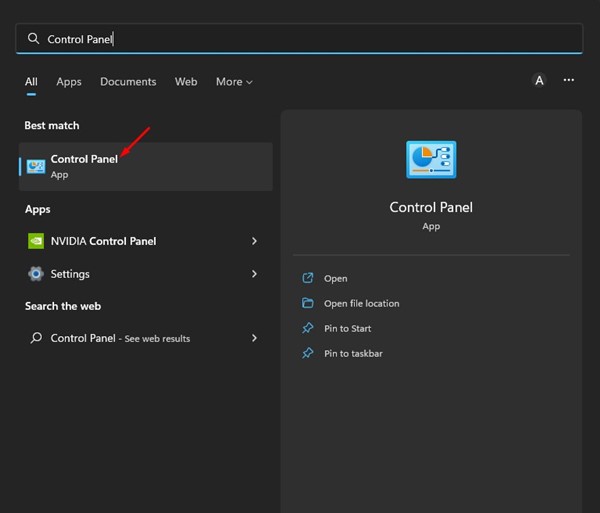
2. クリック システムとセキュリティ コントロール パネルのオプション。
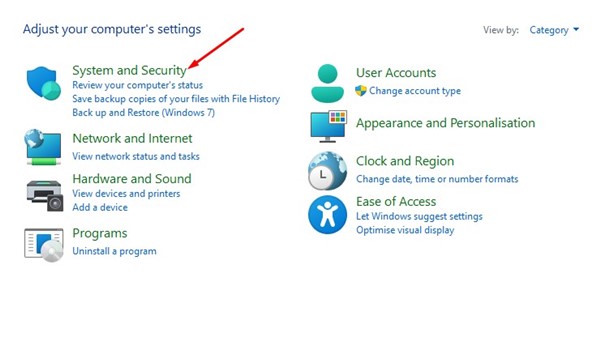
3. システムとセキュリティで、 BitLockerドライブ暗号化。
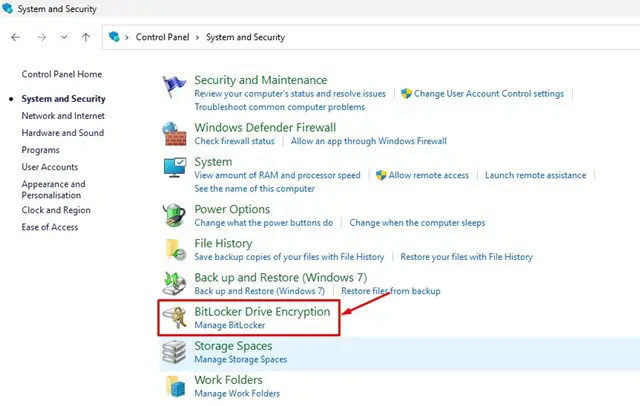
4. Bitlockerドライブ暗号化画面で、 拡張ドライブ パスワードを変更したい。
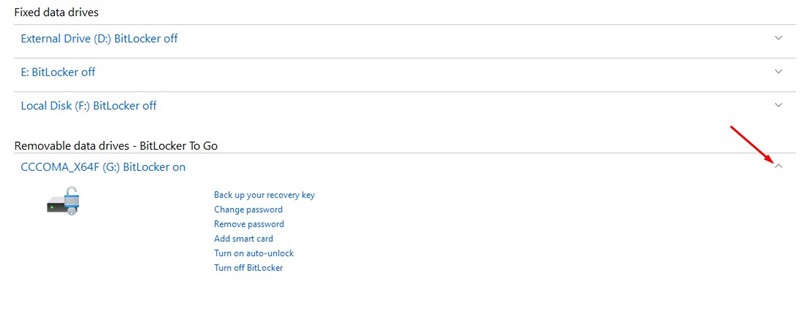
5. 完了したら、クリックします パスワードを変更する 協会。
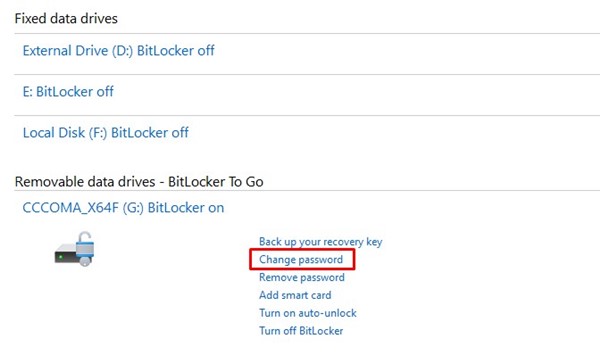
6. 入力と 新しいパスワードを確認してください パスワードの変更プロンプトが表示されます。完了したらクリックします パスワードを変更する ボタン。
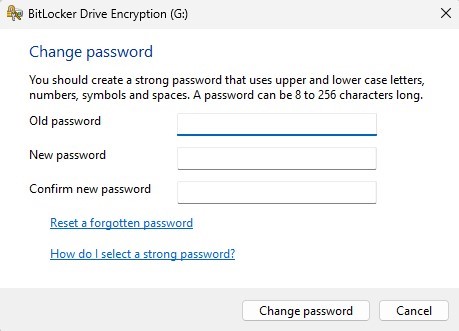
Bitlocker 回復キーを見つけるにはどうすればいいですか?
BitLocker パスワードの変更は簡単で、上記で 3 つの有効な方法を紹介しました。 Bitlocker のパスワードを忘れてしまったらどうすればいいでしょうか?
私たちが共有した方法では、新しいパスワードを設定するために古いパスワードを入力する必要があります。 Bitlocker パスワードを覚えていないが、ドライブのロックを解除したい場合は、Bitlocker 回復キーが必要になります。
Windows 11で保護されたドライブのBitLockerパスワードを変更する最適な方法をご紹介します。BitLockerを初めて使用し、ドライブ保護を有効にしたい場合は、「Windows 11でBitLockerを有効にして使用する方法」のガイドをご覧ください。BitLockerの更新についてさらにサポートが必要な場合は、以下のコメント欄でお知らせください。
よくある質問 (FAQ)
BitLocker を有効にした後、パスワードを変更するにはどうすればよいですか?
BitLocker を有効にした後、エクスプローラー、コマンド プロンプト、またはコントロール パネルを使用してパスワードを変更できます。
BitLocker のパスワードを忘れた場合はどうすればいいですか?
BitLocker パスワードを忘れた場合は、回復キーを使用してドライブのロックを解除し、不正アクセスを防ぐためにすぐにパスワードを変更してください。
BitLocker パスワードの変更にはどのくらい時間がかかりますか?
BitLocker パスワードの変更にかかる時間は、システム構成とネットワーク速度によって異なりますが、通常は完了するまでに数秒から数分しかかかりません。
BitLocker パスワードを変更するにはシステムを再起動する必要がありますか?
通常、BitLocker パスワードを変更するためにシステムを再起動する必要はありませんが、場合によっては、システムを再起動すると変更が有効になることがあります。










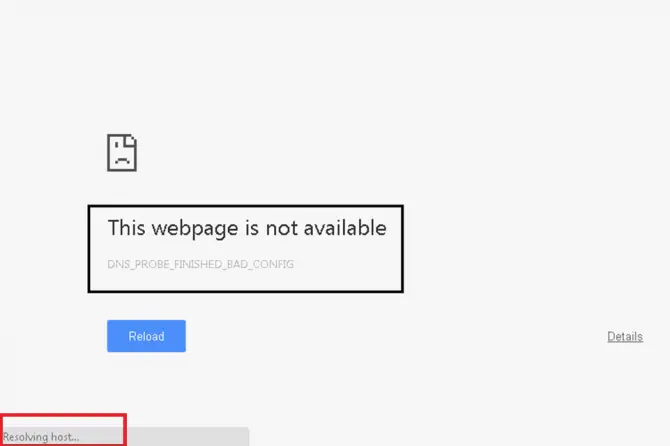
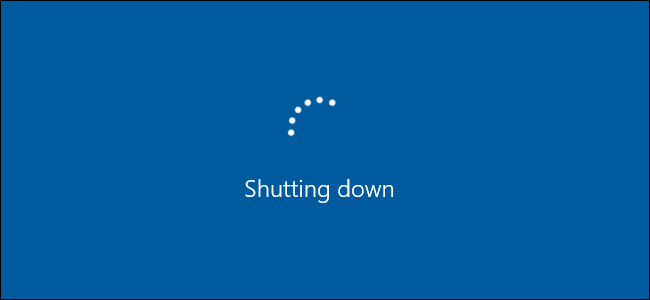
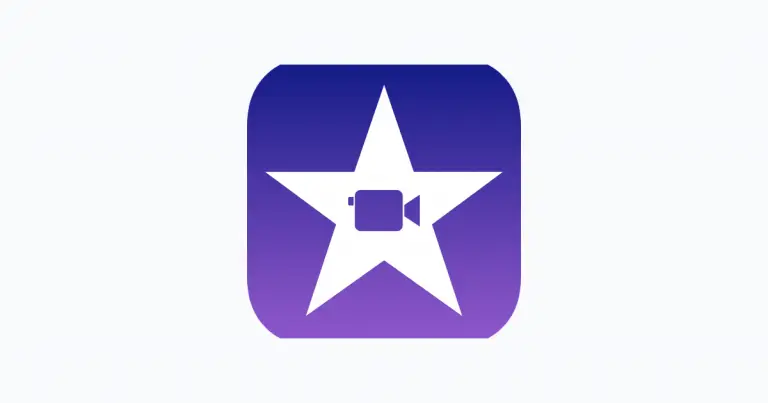
![Windows 7 向けのベストビデオプレーヤー 10 [2020 リスト]](https://infoacetech.net/wp-content/uploads/2020/12/173-2-1.jpg)